 ご利用マニュアル
ご利用マニュアル
画像を編集・削除する
画像の編集・削除は、画面左上 [≡] ボタンのメニュー、または、TOP 画面の [画像フォルダ] をクリックして表示される [画像フォルダ] 画面から行います。「画像をアップロードする」をご覧ください。
[画面フォルダ] 画面左上の [画像種別] より、 [端末ディスプレイ用] または [レシート用] を選択できます。

画面に表示される画像が、 [端末ディスプレイ用] または [レシート用] に切り替わります。
- 編集 作業手順
-
-
1.
編集したい画像をクリックする。
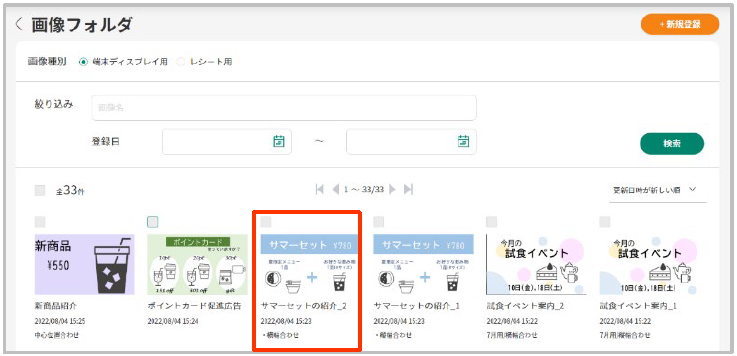
[画像編集] 画面が表示されます。
-
2.
編集したい項目をすべて編集し、[保存] ボタンをクリックする。
「画像名」、「備考」のみ編集できます。
- 画像種別と配置は変更できないので、「画像をアップロードする」からアップロードをやり直してください。
「保存完了」メッセージが表示されたら、画像の編集は完了です。
編集された画像は、 [画像フォルダ] 画面の先頭(左上)に表示されます。
-
- 削除 作業手順
-
-
1.
削除したい画像の左上のチェックボックスをクリックし、[削除] ボタンをクリックする。
- 複数選択できます。
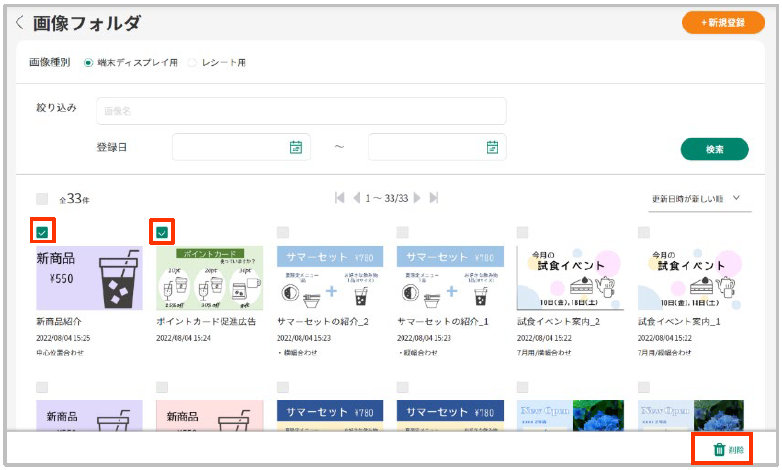
削除確認ウィンドウで [はい] をクリックしてください。
「削除完了」のメッセージが表示されたら、画像の削除は完了です。補足 もうひとつの画像削除手順
編集の作業手順 「1.」を実施して表示される [画像編集] 画面からも、画像の削除ができます。
画面右下の [削除] ボタンをクリックしてください。重要 画像削除の注意点
画像は、一度消すと復活させることができません。
削除する画像を間違えないように注意して実施してください。
-
stera adsのことを
より深く知ることができる!
お役立ち資料の
ダウンロードはこちら

stera adsの新規申込
stera marketを
導入済みの店舗様はこちら
stera marketを
未導入の店舗様はこちら
※当サービスのご利用には、stera marketの導入が必要です。
また、決済端末 stera terminalが未導入の方はお問い合わせください。
